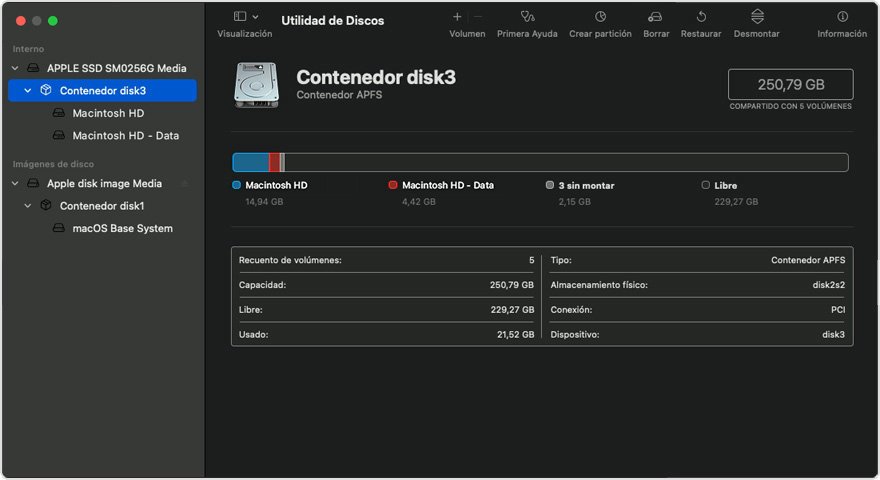
MacOS uchun disk yordam dasturi haqida malumot
Barcha kompyuter operatsion tizimlari foydalanuvchiga birlamchi saqlash joyini va unga biriktirilgan axborot vositalarini boshqarish imkoniyatini beradi. MacOS ham bundan mustasno emas, unda nomlangan vosita mavjud «Disk yordam dasturi» uzoq muddatga. Keling, ushbu ilovaning funktsiyalari va imkoniyatlarini ko’rib chiqaylik.
Dasturning xususiyatlari
Birinchi qadam, ko’rsatilgan dasturga qanday kirishni ko’rsatishdir.
-
- Belgini qidiring Launchpad Dock -da va ustiga bosing.
- Keyin katalogni tanlang «Boshqa» Boshlash menyusidan (shuningdek chaqiriladi) «Kommunal xizmatlar» o » Kommunal xizmatlar « ).
- Belgilangan belgini bosing «Disk yordam dasturi» .
- Ilova boshlanadi.
Ishni boshlagandan so’ng Disk yordam dasturi, Siz uning ishlashini tekshirishni boshlashingiz mumkin.
Ommaviy axborot vositalari bilan ishlash
Ko’rsatilgan vosita displey xususiyatlari, formatlash, qismlarga ajratish va boshqalar kabi taniqli ommaviy axborot vositalarini boshqarishni ta’minlaydi.
-
- Tugma «Birinchi yordam» qattiq disk, flesh -disk yoki SSD -dagi xatolarni o’chirish uchun avtomatlashtirilgan vositani ochadi: chapdagi menyudan kerakli diskni tanlang, ko’rsatilgan tugmani bosing va xatolarni o’chirishga roziligingizni tasdiqlang. samarasiz ishlaydi, shuning uchun unga katta umid bog’lamaslik kerak.
- Funktsiyaning nomi «Ajratish» o’zi uchun gapiradi: u foydalanuvchiga qattiq diskni ikki yoki undan ortiq jildga bo’lishini taklif qiladi.Bu tugmani bosish bilan siz bo’limlarni sozlashingiz mumkin bo’lgan qo’shimcha oyna paydo bo’ladi: miqdori, nomi, formati va hajmi. Oxirgi parametr qo’lda o’rnatilishi mumkin yoki siz avtomatlashtirilgan asbobdan foydalanishingiz mumkin; tugmachalarni bosish kifoya «+» «-« disk diagrammasi ostida.
-
- Variant «O’chirish» u ham maxsus tushuntirishlarni talab qilmaydi: tanlangan diskni formatlashni boshlaydi.Prosedurani boshlashdan oldin siz media yoki bo’lim uchun yangi nom belgilashingiz, format tanlashingiz mumkin (Apple formatlaridan tashqari, qo’llab -quvvatlanadigan FAT va ExFat variantlari ham mavjud) ), shuningdek diskdagi ma’lumotlarni o’chirish chuqurligi parametrlari (tugma «Xavfsizlik variantlari» ).
-
- Tugma «Qayta tiklash» boshqa bo’lim yoki disk tasviridan ma’lumotlarni klonlash vositasini chaqiradi. Bu asbobdan foydalanish juda oddiy: kerakli disk yoki tasvirni tanlang (tegishli tugmani bosish orqali Finder dialogi ochiladi) va ustiga bosing «Qayta tiklash» .
- Asbob Uzing Tanlangan birlikni dasturiy ravishda tizimdan uzib qo’yadi.
- Nihoyat, tugma Unga xususiyatlar tanlangan disk haqida batafsil ma’lumotni ko’rishga imkon beradi: ism, fayl tizimi, SMART holati va boshqalar.
Bu asosiy funktsiyalarni ko’rib chiqishni yakunlaydi va biz uning kengaytirilgan xususiyatlariga o’tamiz «Disk yordam dasturi» .
Kengaytirilgan yordamchi funktsiyalar
Jadvalda mavjud bo’lgan variantlar Disk yordam dasturi ular oldingi bo’limda tasvirlangan oddiy funktsiyalar bilan chegaralanmaydi. Ushbu ilova orqali siz diskdagi bo’sh joy tasvirlarini, shuningdek RAID massivlarini yaratishingiz va sozlashingiz mumkin.
Disk maydoni tasvirlari bilan ishlash
MacOS -da yangi bo’lganlar uchun tushuntiraylik: Apple operatsion tizimidagi «tasvir» atamasi Windows -dan farqli narsani bildiradi. Macintosh tasviri — bu tizimga ulangan qurilmaga o’xshash DMG formatidagi fayl. Tasvirni yaratish quyidagi algoritmga muvofiq amalga oshiriladi:
- Asboblar panelida Yordamchi dastur Disklar -ni tanlang Arxiv — Yangi rasm . Keyin ma’lumot manbasini tanlashingiz mumkin. Bo’sh rasm fayllar tizimida ombor yaratishni o’z ichiga oladi, bu erda fayllar keyinchalik qo’shiladi «Jildning tasviri» Finder -da uy katalogini tanlashni nazarda tutadi, uning asosida tasvir fayli yaratiladi. «Disk nomi * tasviri paydo bo’ladi butun diskning nusxasini yaratishga imkon beradi.
- Boshqa harakatlar tanlangan shriftga bog’liq. Bo’sh tasvirni yaratishda siz ism, format, joy, o’lcham (hatto bo’limlarga bo’lishingiz mumkin) va shifrlashni tanlashingiz mumkin. Papka tasviri variantida faqat ism, teglar, formatlash va variantlar mavjud. Shifrlash .Multimediali tasvir uchun siz faqat nom va formatni, shuningdek shifrlashni o’rnatishingiz mumkin.
- Rasmni boshqarish menyuda xuddi shu nomdagi element orqali mavjud «Disk yordam dasturlari» . Ma’lumotlarning yaxlitligini tekshirish, nazorat summasini qo’shish, boshqa turga yoki formatga o’tkazish, hajmini o’zgartirish (barcha formatlar uchun emas) va tiklash tasvirini skanerlash imkoniyatlari mavjud.
RAID qatorini yarating
Bilan «Disk yordam dasturi» Ma’lumotlar xavfsizligini yaxshiroq tashkil qilish uchun RAID massivlarini yaratishingiz mumkin. Bu shunday ko’rinadi:
-
- Elementlardan foydalaning «Arxiv» — «RAID ustasi» .
- Belgilangan qatorni yaratish vositasi ishga tushadi. Avvalo, siz mos turni tanlashingiz kerak: kerakli belgining yonidagi katakchani belgilang va ustiga bosing «Keyingi» .
- Ushbu bosqichda siz RAID -da birlashtirmoqchi bo’lgan drayverlarni tanlashingiz kerak. E’tibor bering, siz yuklash moslamasini (tizim o’rnatilgan) massivga qo’sha olmaysiz.
- Bu erda siz qatorning xususiyatlarini sozlashingiz kerak. Siz blokning nomini, formatini va hajmini belgilashingiz mumkin.
- Massivni yaratishdan oldin tizim tanlangan disklar formatlanishi haqida ogohlantiradi. Ma’lumotlarning zaxira nusxalari mavjudligini tekshiring va ustiga bosing «Yaratmoq» .
- Jarayon tugaguncha kutib turing va ustiga bosing «Yakunlash» Endi yangi RAID -ga ega yangi element paydo bo’ladi «Disk yordam dasturi» .
- Agar RAIDga ehtiyoj yo’qolsa, uni ulangan drayvlar ro’yxati ostidagi tugmani bosish orqali o’chirib tashlashingiz mumkin, bu disklarni formatlaydi, shuning uchun buni yodda saqlang.
Xulosa
Ko’rib turganingizdek, «Disk yordam dasturi» macOS -da bu foydalanuvchilarning barcha toifalari uchun foydali bo’lgan qo’shimcha funktsiyalarga ega drayverlarni boshqarish uchun kuchli vosita.
macOS / iOS / Apple, Texnologiyalar
MacOS uchun disk yordam dasturi